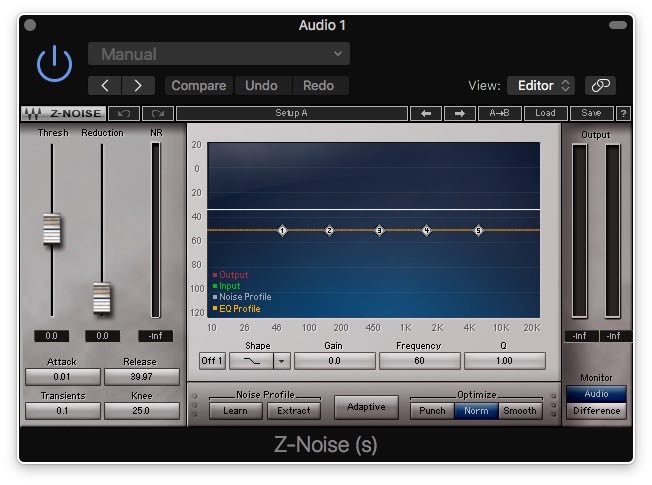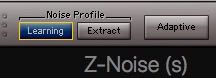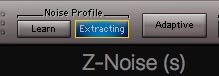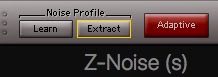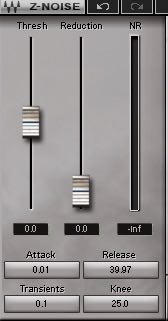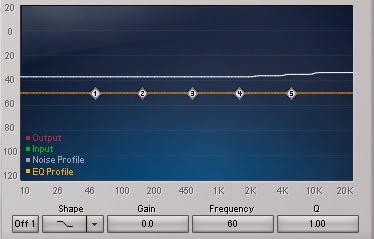噪音终结者Z_Noise 降噪效果器的参数详解 【图文教程】
› 社区话题 › 🎹Logic,Ableton Live音乐制作 › 噪音终结者Z_Noise 降噪效果器的参数详解 【图文教程】
- 作者帖子
- 2018-09-07 - 01:35 #48982

故木参与者只学了au但是还是不明白怎么用在声音方面完全是小白,罗德话筒接的bmpcc
- 2018-09-07 - 08:58 #48983

追光参与者Rode话筒嘘很棒的话筒了,但录音的前后期每个环节都可能有噪声,需要排除很多外部因素,装备配置因素才能得到相对纯净的波形。
AU也是可以安装 vst的插件的,也就是本板块里面讲到的降噪插件也是可以在au,PR,包括达芬奇里面使用的,界面也是完全一样的。可以安装个waves包(最棒的音频插件集合),挑一些适合自己的搭配使用。 - 2018-09-07 - 13:07 #48994

故木参与者谢谢!不过有具体教程么我没有在社区里找到
- 2018-11-19 - 12:35 #50327

追光参与者大家好,我是追光,在拍摄过程中,录音是一件非常重要的事情。为了得到干净的声音,我们需要前期进行装备测试(什么样的场景,需要什么类型的录音装备),环境测试,但在某些特殊的场合下难免还是会录到一些噪音,今天我们就针对这些音频噪音的处理方式进行一个深入了解。
小提示:如果前期录制得不好,最好重新录制,不是万不得已的情况,不建议使用后期的方法对声音进行降噪。
首先我们来了解下这款命名为「The End Of Noise」的插件的主要功能:Z-Noise使用更加“音乐化”的算法,保留了声音中所有频率的能量。Z-Noise可以消除磁带嘶嘶噪音、低频嗡嗡声、电脑噪音,低频和高频噪音都不在话下。 Z-Noise可以让我们边听音轨边去除噪音。这种动态消除噪音插件让我做到End of the noise.
我们接着来学习Z-Noise的三种降噪模式:
一 Learn 学习模式
方法:
1 采样噪音。我们需要选中一段纯噪音区域,然后再音频工作站中设置噪音部分为循环播放模式,在播放的时候点击learn,采集到噪音样本后,再次点击 “learning“停止采样。
2 调整降噪参数,边调节边仔细听,找到保留最佳音质与消除噪音的平衡点。
二 Extract 提取模式
从字面上很好理解,就是从任意包含噪音的音频文件中提取噪音作为采样。点击这个按钮后,播放音频文件,即可自动提取文件中的噪音。采样结束后,调整降噪参数即可。
三 Adaptive 自适应模式
这个模式不需要做任何提取或者采集样本的操作,只需要按下Adaptive按钮,然后一边播放一边调整各个参数,就能对声音进行直接处理。
在三种模式中,我们最常用的是学习模式,因为其效果好,也和传统的降噪设备工作原理一致
Learn 模式能正常工作需要一些硬性条件:
纯噪音的录音片段作为采样文件的时长不能低于100ms。这里我们特点强调一点:在拍摄之前,我们最好开机录制空环境5-10秒是非常有必要的。
波形视图释义:
在示波器中有四条不同颜色的曲线:
白色:表示噪音频谱
绿色:表示转接到Z-Noise的频谱
红色:表示输出Z-Noise的声音频谱
橘黄色:表示五段均衡器调节后的频率频谱
参数设置1 降噪控制
Thresh 推子控制的就是白色滤波曲线
Reduction 推子控制噪音量
当白色噪音采样曲线高于输入绿色曲线时候,我们就可以使用Reduction来控制噪音量,数值越高,消除得越干净,但很可能也会对没有噪音的区域产生切波,使干净声音不能正常。所以我们需要边听边进行调整,寻找一个最佳平衡点。
参数设置2 启动/关闭时间设定
下面机组参数我们应该是非常熟悉的,在大多音频设备中都有这几组数值:
Attack 设置启动时间 (可以理解为开始降噪)
Release 设置释放时间 (也可以理解为关闭降噪)
Trachsients 设置噪音出现前不做消除处理的瞬间阀值
Knee 设置低于噪音样本的信号,增益或衰减曲线的锐利程度。
参数设置3 优化设置
在Optimize 位置可以设置三种解析精度的优化模式
Smoth 平滑模式:这种模式可以获得很好的频谱精度,但会占用更多系统资源。
punch 冲击模式:这种模式下可以获得更好的时间解析度,适用于打鼓的节奏和打击乐的声音。
Norm 普通模式:在平滑模式和冲击模式中取一个中间值。
参数设置4 使用五段均衡器优化采样
Z-noise的五段均衡器:用于对采样到的噪音波形做出手工调整,也就是手工优化采样。
off 开启或者关闭扫频点
shapae 设置曲线的类型
Gain 对当前频率的饮料进行增益或者衰减
Frequency 设置频率位置,也就是扫频点的横向位置
Q 设置该扫频点的Q值,也就是带宽。
监听(monitor)
Audio 是降噪之后的声音
Difference 可以单独听到被消除的噪音部分。
- 2019-07-03 - 17:56 #65238

传媒同学参与者拍摄的视频有噪音,领导让去掉,装了一下午waves后,照着帖子操作总算是得到一个比较满意的效果了。
Waves z Noise去除噪音的原理:实际就是提取噪音频段。然后用声音减掉噪音就得到纯净的声音了~~
学到了,赞赞哒 👏
- 作者帖子
- 在下方一键注册,登录后就可以回复啦。